《ToDesk》远程软件无需密码快速连接ToDesk是一款功能强大的远程软件,但每次连接都需要输入密码,让不少用户感到麻烦。为了解决这一问题,php小编新一特地整理了设置固定密码的方法,帮助你实现快速连接,省去繁琐步骤。快随我们来了解详细操作指南吧!

打开todesk-高级设置-安全设置-改成从不-个人密码
1、首先,我们需要打开todesk。
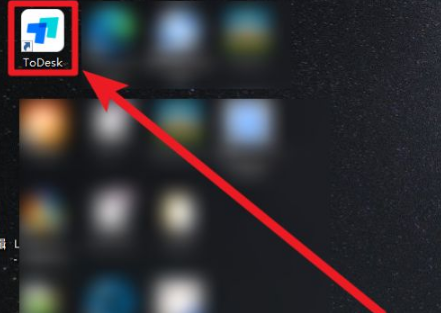
2、进入页面后点击左侧的“高级设置”

3、然后再点击上方的“安全设置”

4、然后把“临时密码更新”改成从不。

5、然后再设置“个人密码”,输入密码确认密码就可以了。

以上是ToDesk怎么设置固定密码 设置固定密码方法的详细内容。更多信息请关注PHP中文网其他相关文章!




